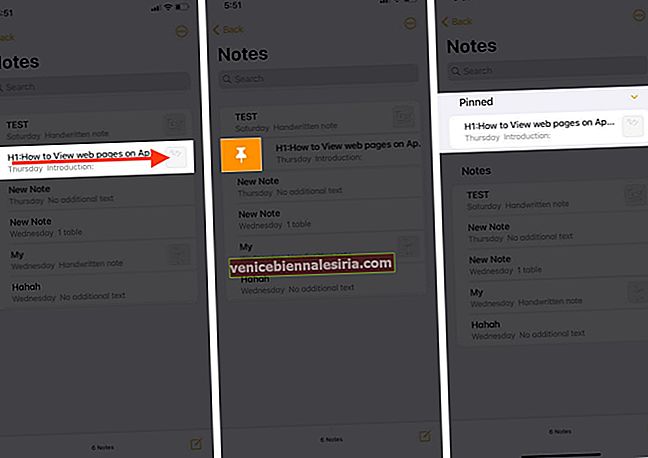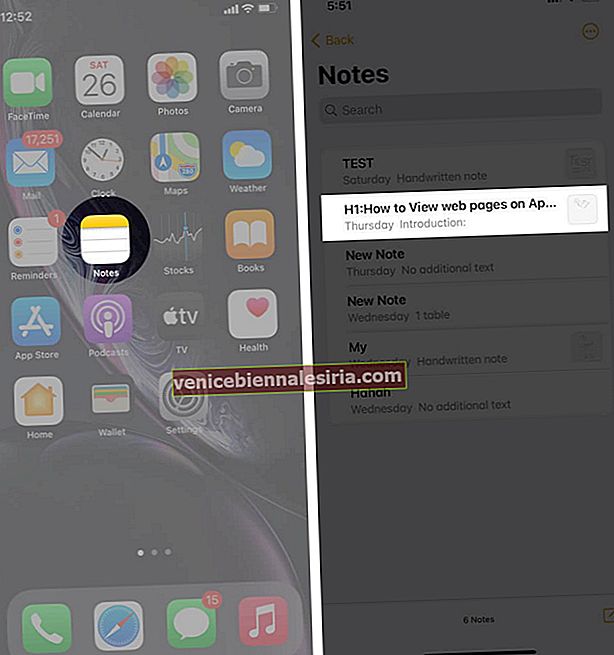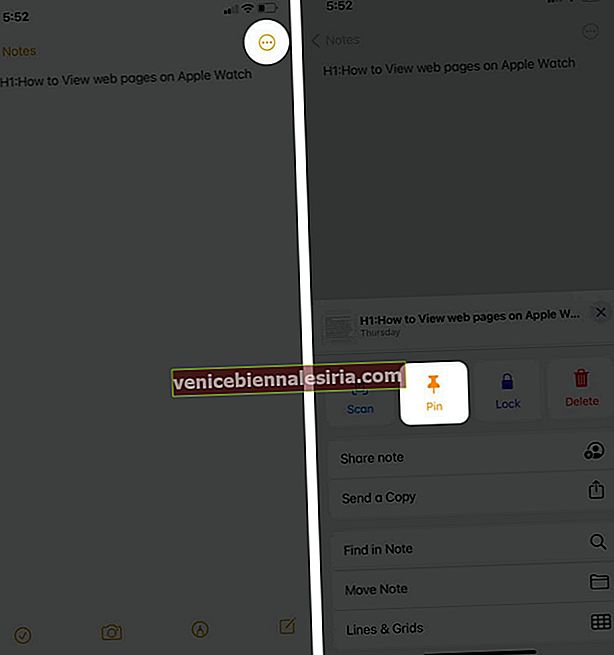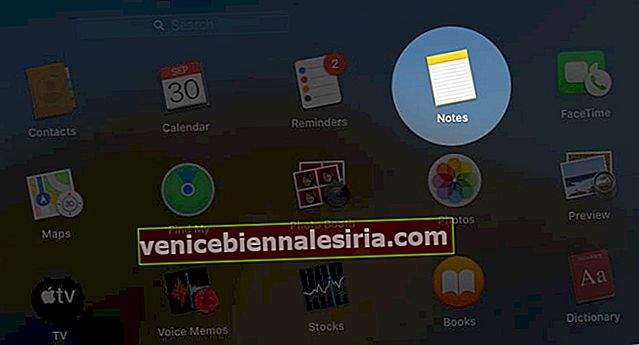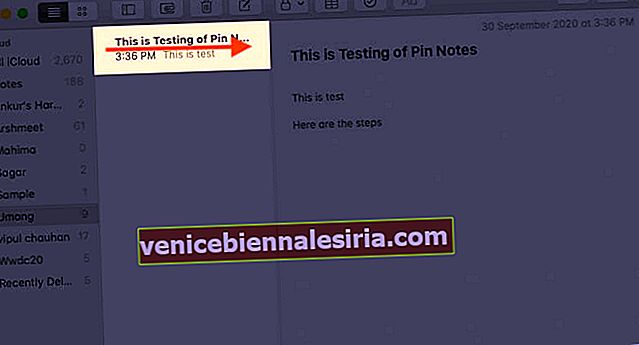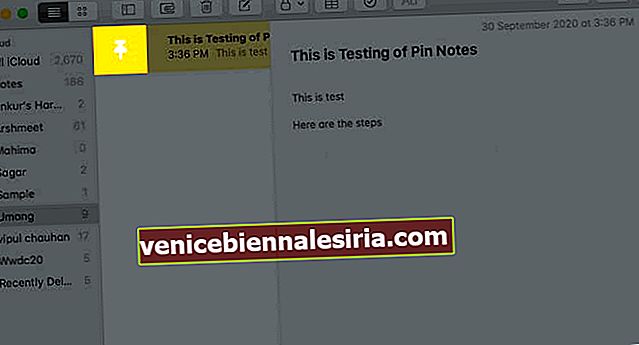Приложението Notes има своите потребители, покрити с всички предимства. Приложението се предлага с множество функции, които ви позволяват да правите много само с едно приложение на вашия iPhone, iPad или Mac. Позволява ви да сканирате документите, да създавате контролни списъци, да създавате ръкописни бележки. Освен това ви позволява също да отбелязвате важни нотации, за да сте сигурни, че никога няма да ги пропуснете и да имате достъп до тях лесно, без да превъртате бележките. Закачените бележки винаги ще останат в горната част на списъка. Така че, независимо дали става въпрос за отваряне на списъка ви с хранителни стоки или насоките, дадени от вашия офис, фиксираната бележка винаги ще ви бъде от полза. Сега нека започнем да разбираме как да закачите бележка в горната част на списъка си с бележки.
- Как да закачите бележка на iPhone и iPad
- Освободете бележка на iPhone и iPad
- Как да закачите или откачите бележка на Mac
Как да закачите бележка на iPhone и iPad
- Отворете приложението Notes на вашия iPhone.
- Плъзнете бележката, която трябва да бъде фиксирана, надясно и докоснете иконата Pin.
- Ще видите, че бележката ви е закачена в горната част.
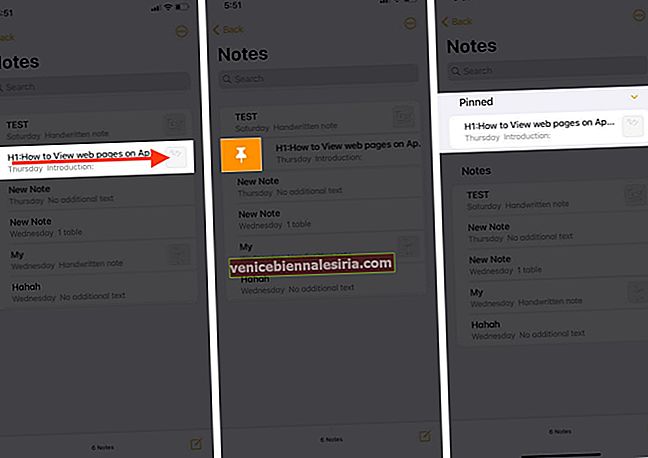
Как да закачите или откачите бележка от иконата Ellipsis или Share в приложението Notes
- Стартирайте приложението Бележки и отворете бележката, която ще бъде фиксирана.
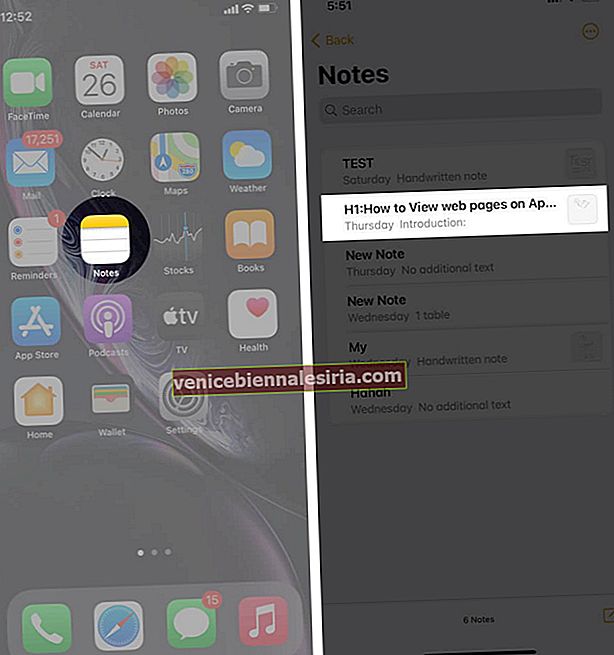
- Сега в горния десен ъгъл ще намерите икона на многоточие или споделяне .
- Отворете го и докоснете иконата Pin .
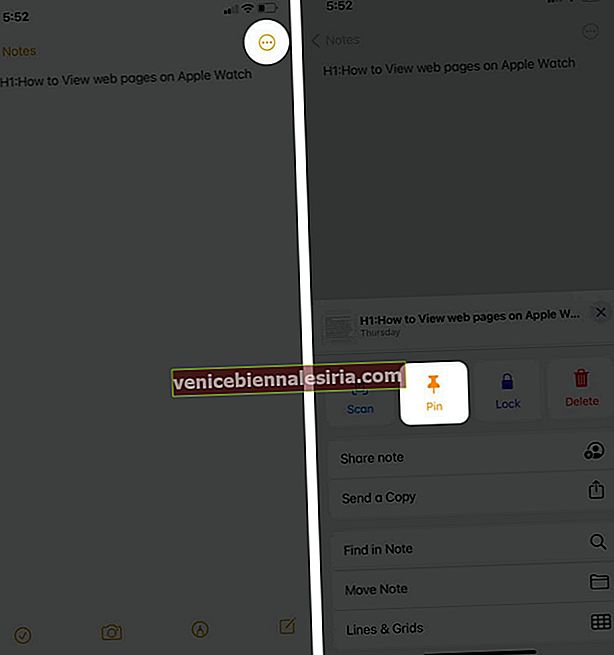
За да откачите бележка,
Приложение за бележки → Отворете бележката, която трябва да бъде фиксирана → Докоснете Елипсис или икона за споделяне → Докоснете иконата за откачване.

Как да откачите бележка на iPhone и iPad
Отворете приложението Бележки → Плъзнете надясно бележката за откачване → Докоснете иконата за откачване.

Как да закачите или откачите бележка на Mac
- Стартирайте приложението Notes на вашия Mac.
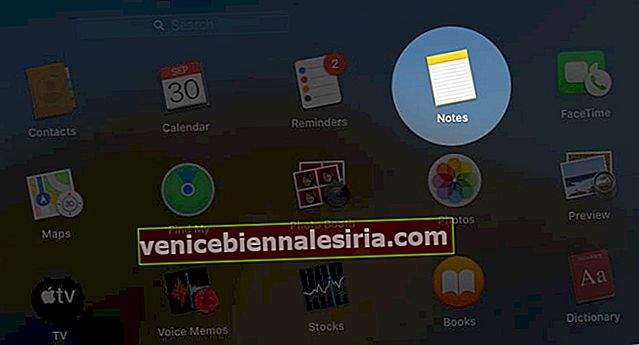
- Плъзнете бележката надясно с помощта на тракпад на Mac
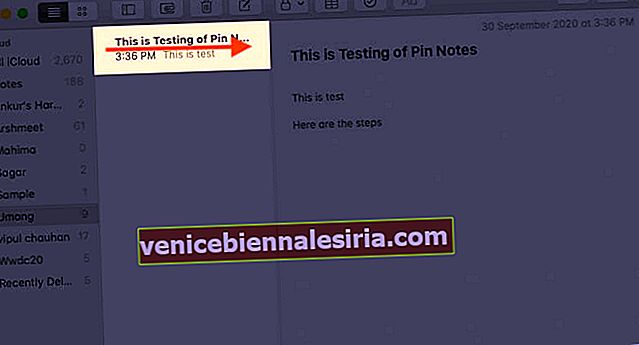
- Щракнете върху иконата Pin или Unpin.
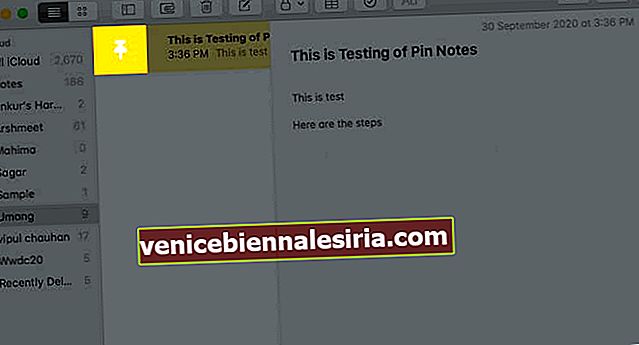
В случай, че сте запознати с използването на мишката, можете да щракнете с десния бутон върху бележката, която да бъде фиксирана или откачена, последвано от щракване върху желаната опция.

Обобщаване!!
От поддържане на проверка на всички ваши важни задачи до промяна на стила на хартията за ръкописни бележки, има много потребители на iOS, които могат да направят с приложението си Notes.
За да ви помогнем да преминете гладко през приложението iOS Notes, моля, разгледайте нашата статия тук.
Споделете вашите ценни отзиви в раздела за коментари по-долу !! Ще ви държим в течение с такива интересни прозрения !! Дотогава продължавайте да четете и проучвате!
Съдържание, което може да ви бъде полезно:
- Клавишни комбинации на Mac за приложението Notes
- Как да споделяте папки с приложения на Notes на iPhone, iPad и Mac
- 18 съвета за ефективно използване на приложението Apple Notes на Mac
- Търсете в приложението Notes на iPhone и iPad